为了方便大家快速集成,我将推送URL到百度、谷歌、Bing搜索引擎的功能整合至submit-url模块中。
模块支持两种方式调用,如果您使用的是海外服务器,且使用Node.js作为服务器端,可以通过npm install submit-url的方式安装该模块。否则,请运行模块作为HTTP服务,您的程序通过调用此HTTP API来提交网址,确保推送到谷歌和Bing搜索引擎的稳定。
submit-url 使用方法
作为模块
安装
npm install submit-url
使用
import submitURL from 'submit-url'
const submitURL = new SubmitURL({
siteURL: process.env.SITE_URL || '',
baiduToken: process.env.BAIDU_TOKEN || '',
googleClientEmail: process.env.GOOGLE_CLIENT_EMAIL || '',
googlePrivateKey: process.env.GOOGLE_PRIVATE_KEY || '',
bingAPIKey: process.env.BING_API_KEY || ''
})
const [baidu, google, bing] = await Promise.allSettled([
submitURL.toBaidu(urlList),
submitURL.toGoogle(urlList),
submitURL.toBing(urlList)
])
return { baidu, google, bing }
其中,siteURL为站点地址,例如https://www.wyr.me。
作为 API 服务
docker run --name submit-url -itd -m 300m --restart=always \
-e TOKEN=cbe205ad-1026-4906-8caa-cf4ab8b35d1a \
-e SITE_URL=https://www.xxx.xx \
-e BAIDU_TOKEN=bKRK********EiOB \
-e BING_API_KEY=3356082b***************7b039e756 \
-e GOOGLE_CLIENT_EMAIL=blog-***@blog-******.iam.gserviceaccount.com \
-e GOOGLE_PRIVATE_KEY="-----BEGIN PRIVATE KEY-----\n********\n-----END PRIVATE KEY-----\n" \
-p 8080:80 \
wy373226722/submit-url:latest
请求API
POST /
Content-Type: application/json
{
"token": "16e*****-c0d8-4b53-b52b-d216e5ea35fc",
"urlList": ["https://www.wyr.me/post/630"]
}
成功示例
{
"baidu": {
"status": "fulfilled",
"value": {
"code": 1,
"msg": "success",
"result": {
"success": 1,
"remain": 99999
}
}
},
"google": {
"status": "fulfilled",
"value": {
"code": 1,
"msg": "success",
"result": {
"successNumber": 1,
"commitLog": [
{
"status": "fulfilled",
"value": {
"code": 1,
"msg": "success",
"result": {
"urlNotificationMetadata": {
"url": "https://www.wyr.me/post/630",
"latestUpdate": {
"url": "https://www.wyr.me/post/630",
"type": "URL_UPDATED",
"notifyTime": "2020-08-04T14:30:06.848150189Z"
}
}
}
}
}
]
}
}
},
"bing": {
"status": "fulfilled",
"value": {
"code": 1,
"msg": "success",
"result": {
"d": null
}
}
}
}
百度搜索
进入百度搜索资源平台,登录并添加站点、验证网站。

如上图,复制Token的值为实例化SubmitURL的第二个参数。
谷歌搜索
谷歌实现API推送新页面URL最为复杂。
官方说明文档《Indexing API 快速入门》。这里对重点步骤进行简要说明。
根据《使用 Indexing API 的前提条件》,在此页面【通过此链接进入创建的,默认有Indexing API权限,否则需要在凭据页面启用该API权限】创建一个自命名项目,基本选项默认即可。
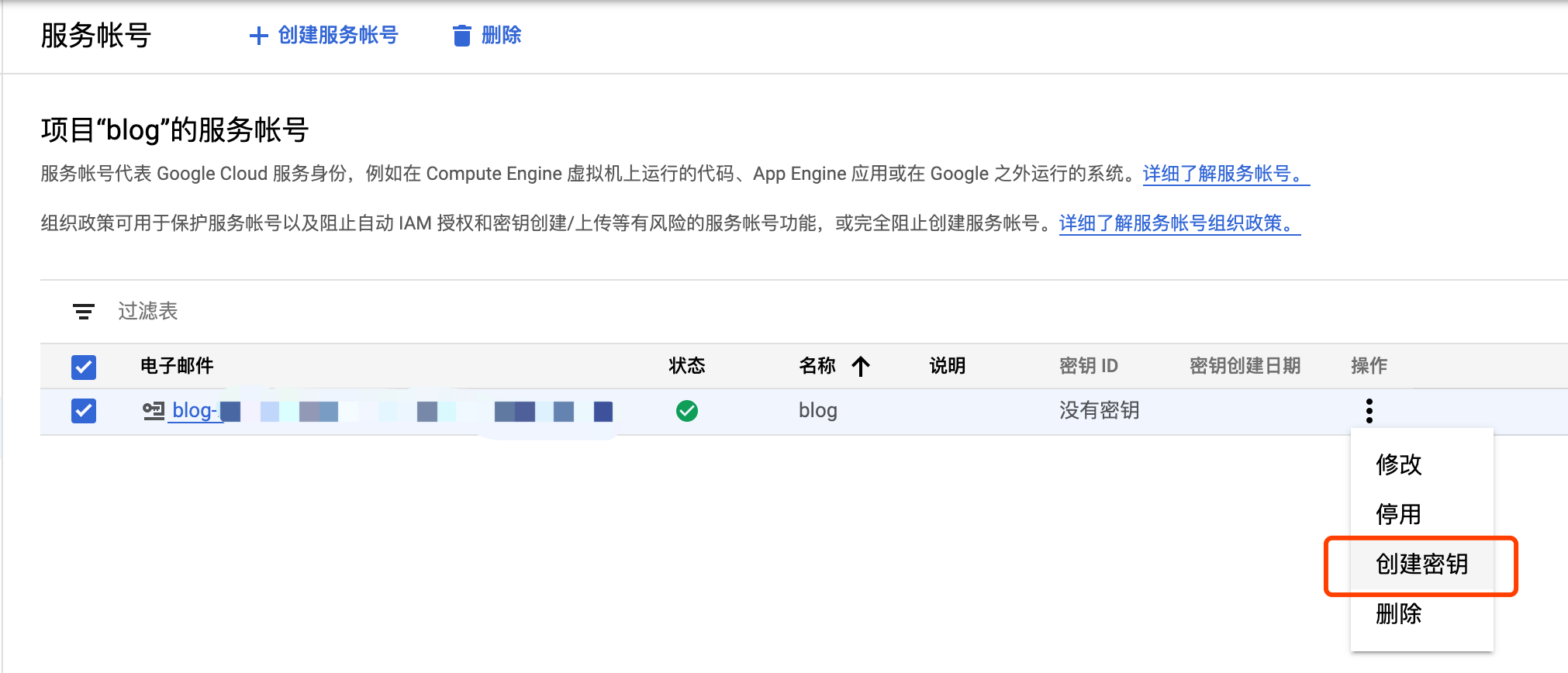
项目创建完成后,根据《使用 Indexing API 的前提条件》进入服务账号管理页面,创建服务账号,创建完成后点击创建秘钥。创建JSON格式的秘钥。
秘钥创建完成后,同样参考《使用 Indexing API 的前提条件》,在 Search Console 中验证网站所有权。
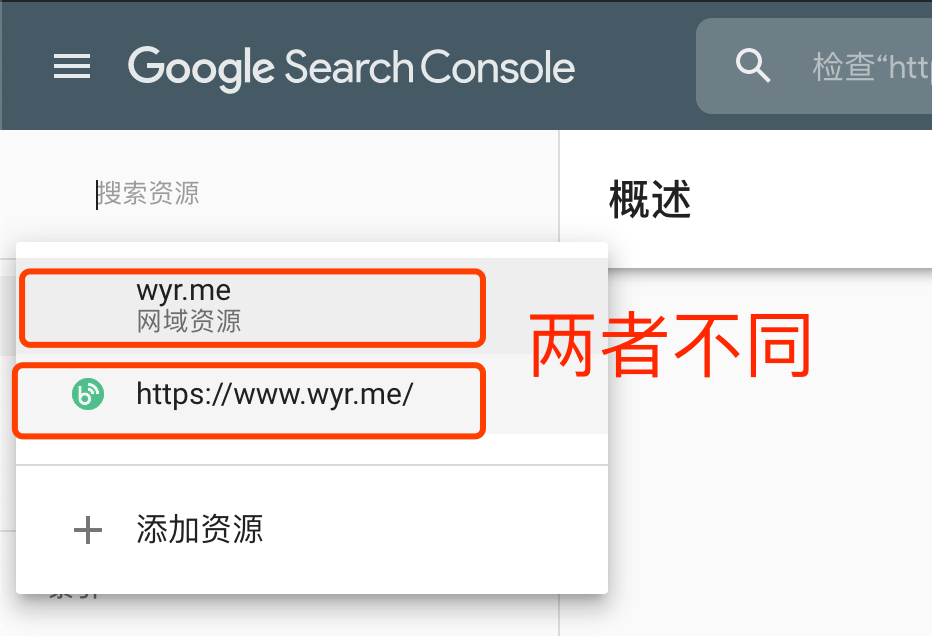
如上图,如果提交的网址是www.wyr.me,需要选择具体的网址后,再添加资源所有者。如果选择网域资源wyr.me,但是提交收录的地址以www.wyr.me,则接口将报403错误。
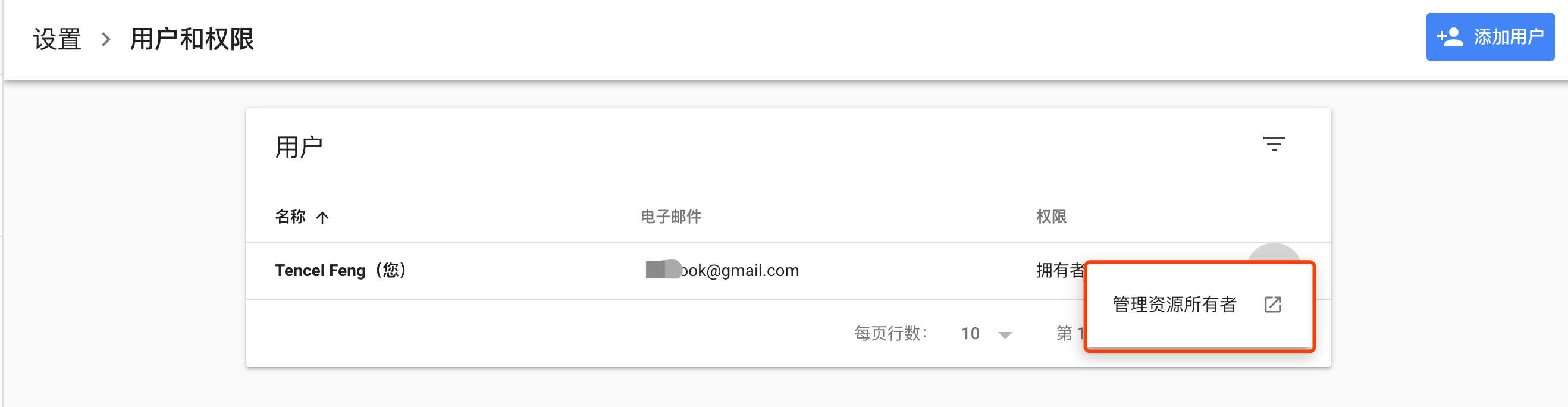
注意,添加资源所有者的时候,应选择上图所示按钮,并非添加用户。
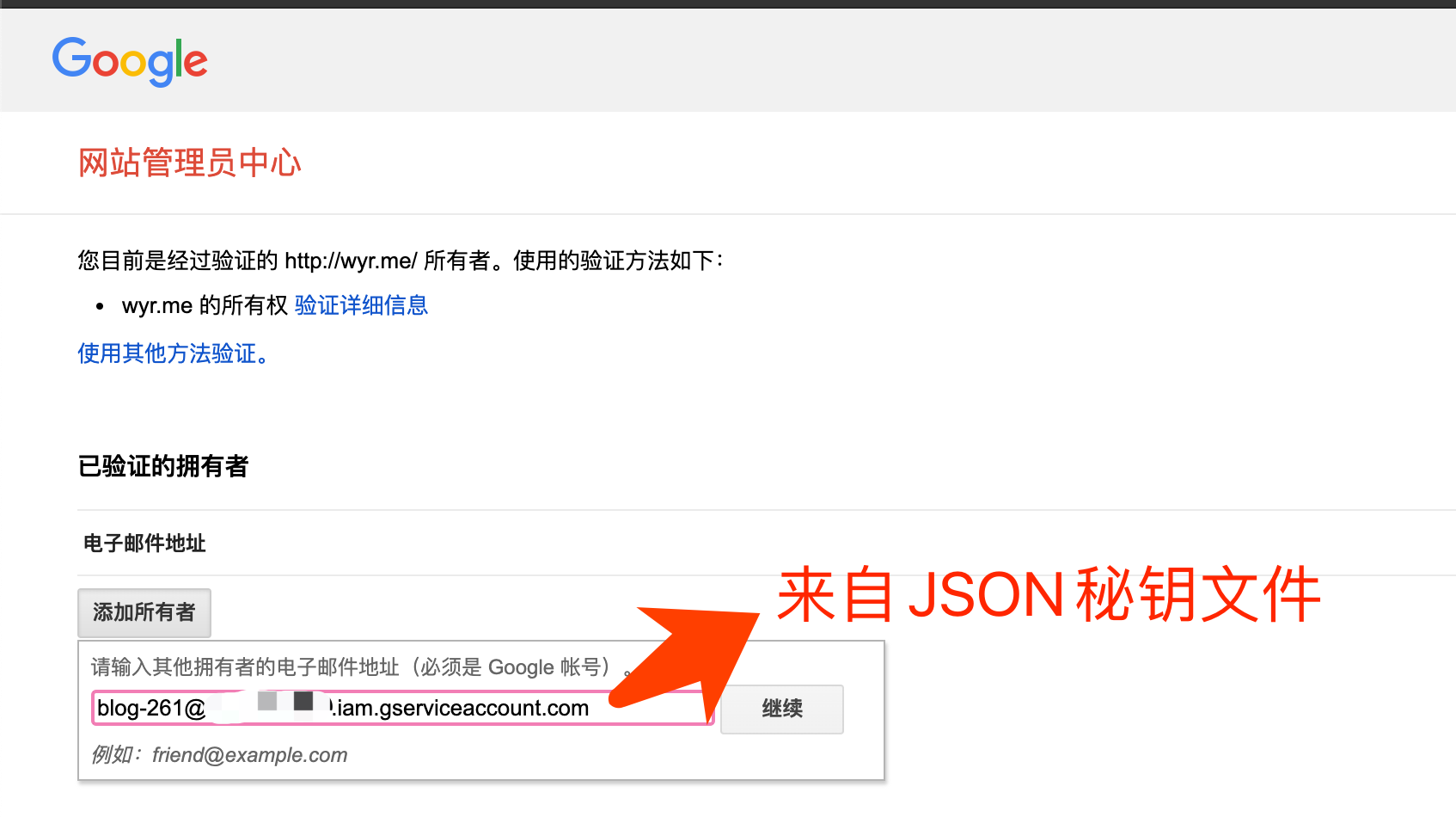
复制JSON秘钥文件中的client_email作为所有者邮箱,同时作为SubmitURL的第三个参数。密钥中的private_key作为第四个参数。
如果返回值是403,需要查看具体的body内容,谷歌友好的返回了可能的报错信息。其中最常见的问题是Indexing API 未启用,进入https://console.developers.google.com/apis/api/indexing.googleapis.com/overview启用即可。
Bing搜索
必应搜索引擎URL提交API文档地址https://www.bing.com/webmasters/url-submission-api。
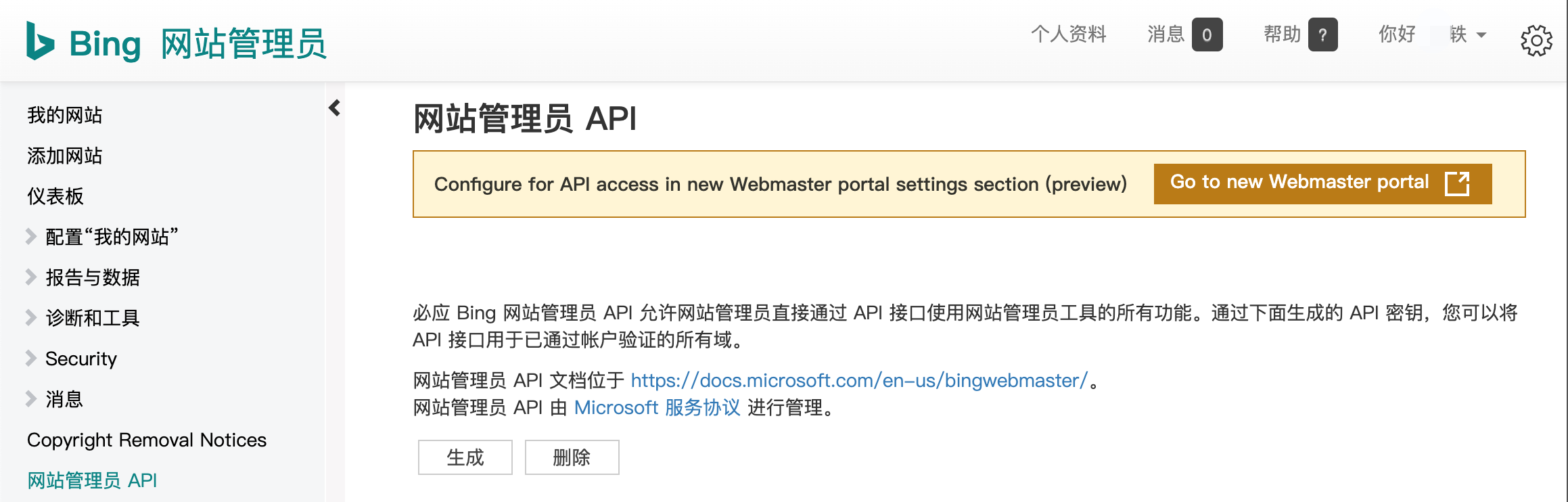
先验证网站(可以通过第二步Google Console同步验证信息,快速进行所有者认证),进入Bing 网站管理员生成API秘钥。该密钥作为SubmitURL第五个参数。
仓库地址
https://github.com/yi-ge/submit-url
关于开源
有人问我“为什么这么简单的API调用还封装为模块”,答“记录各个密钥获取方式、制作docker镜像,方便自己下次使用,也方便他人”。
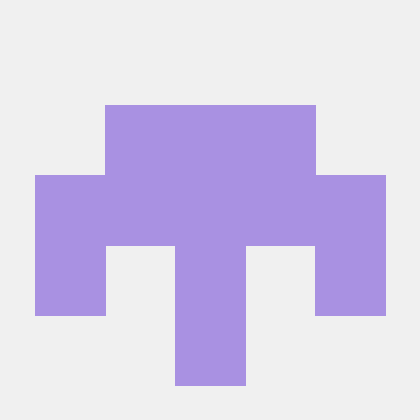
先来占个座🚀️

感谢老哥捧场!😄

如此优秀的项目,必须收藏点赞!👍

谢谢🎉️




老师你好,我希望能用一个openwrt路由器实现IPv4和IPv6的桥接,请问我该如何实现?我尝试了直接新增dhcpv6的接口,但是效果不甚理想(无法成功获取公网的ipv6,但是直连上级路由的其他设备是可以获取公网的ipv6地)
你好
,为什么我这里是0039 813C 0600 0075 16xx xx xx,只有前6组是相同的,博客中要前8位相同,这个不同能不能照着修改呢?我系统版本是Win1124H2
大神你好,win11专业版24h2最新版26100.2033,文件如何修改?谢谢
win11专业版24h2最新版26100.2033,Windows Feature Experience Pack 1000.26100.23.0。C:\Windows\System32\termsrv.dll系统自带的这个文件,39 81 3C 06 00 00 0F 85 XX XX XX XX 替换为 B8 00 01 00 00 89 81 38 06 00 00 90。仍然无法远程连接。原来是win11 21h2系统,是可以远程链接的。共享1个主机,2个显示器,2套键鼠,各自独立操作 各自不同的账号,不同的桌面环境。
博主,win11专业版24h2最新版,C:\Windows\System32\termsrv.dll系统自带的这个文件,找不到应该修改哪个字段。我的微信:一三五73二五九五00,谢谢